Come accendere la luce del telefonino
Hai appena acquistato un nuovo smartphone, ti farebbe comodo usare la torcia integrata in quest’ultimo ma non riesci a trovare il pulsante per riuscirci? Vorresti sapere quando ricevi una notifica anche quando il telefono è impostato sulla modalità silenzioso, ma non sai come attivare gli avvisi tramite flash?
Se ti trovi in una delle situazioni che ti ho descritto, sappi che questa è proprio la guida che fa al caso tuo! Nelle battute successive di questo tutorial, infatti, ti spiegherò per filo e per segno come accendere la luce del telefonino quando ne hai bisogno. In particolare, ti mostrerò come attivare “al volo” la torcia e come far sì che il LED di stato del telefono, oppure il flash della fotocamera, si accendano alla ricezione di una nuova notifica.
Dunque, senza attendere oltre, mettiti bello comodo e leggi con attenzione tutto quanto ho da spiegarti sul tema: sono sicuro che, al termine della lettura di questa guida, avrai acquisito le competenze necessarie per raggiungere in modo brillante l’obiettivo che ti eri prefissato. Detto ciò, non mi resta altro da fare, se non augurarti una buona lettura!
Indice
- Come accendere la luce del telefonino quando si riceve una notifica
- Come accendere la luce sul telefonino: torcia
- Come accendere la luce del cellulare automaticamente: schermo
- Come accendere la luce con il telefono
Come accendere la luce del telefonino quando si riceve una notifica
Per far sì che la luce LED del cellulare, se presente, si accenda alla ricezione di chiamate, SMS e notifiche in generale, devi abilitare l’apposita funzionalità nel menu del sistema operativo. Come? Te lo spiego subito.
Android
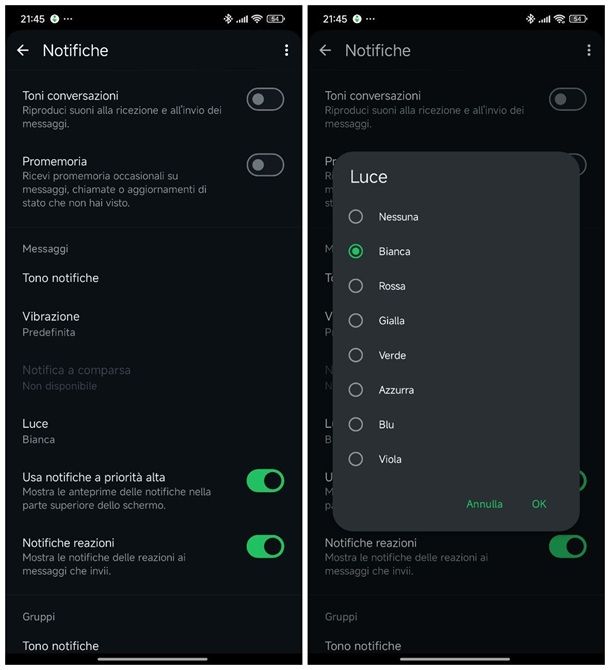
Nel caso di Android, le procedure da seguire sui dispositivi dotati di LED di stato potrebbero essere differenti, a seconda della versione del sistema operativo in uso e della tipologia di modifica da apportare.
Tanto per farti un esempio, se disponi di uno smartphone dotato di LED di notifica e di una versione di Android poco personalizzata dal produttore, devi recarti nel menu Impostazioni > Notifiche/App e notifiche > Avanzate del sistema operativo e fare tap sull’opzione relativa alla Luce di notifica.
Questo menu ti consente di gestire tutti (o quasi) gli aspetti del LED di notifica: agendo sull’interruttore Luce di notifica puoi attivare o disattivare l’accensione della luce quando ricevi una nuova notifica; intervenendo sulla voce Predefinito, puoi scegliere la durata e la velocità del lampeggio.
Inoltre, puoi definire diversi livelli di luminosità, a seconda che il dispositivo si trovi in stato normale oppure in modalità “Non Disturbare”; l’interruttore Luci con schermo acceso, invece, consente di abilitare o disabilitare l’illuminazione del LED di notifica quando il display è attivo. Sempre dall’interno della stessa finestra, puoi altresì definire il colore del LED di notifica, se l’opzione è supportata dallo smartphone in uso.
Particolarmente interessante, infine, è l’opzione Utilizza valori personalizzati: attivandola, puoi scegliere di impostare una tipologia differente di pulsazioni per ciascuna app; di base, puoi intervenire sulle notifiche relative alle chiamate perse e alla segreteria telefonica, ma puoi aggiungere qualsiasi applicazione tu desideri, facendo tap sul pulsante (+) visibile in alto a sinistra.
Ti faccio presente che alcune app Android, come WhatsApp, includono la gestione “diretta” delle opzioni relative al LED di notifica: dunque, per applicare le regolazioni necessarie (colore, pulsazione, attivazione/disattivazione e così via), tutto ciò che devi fare è aprire l’app in questione, recarti nelle sue impostazioni e accedere alla sezione notifiche.
Nel caso di WhatsApp, dopo aver aperto l’applicazione, fai tap sul pulsante (⋮) situato in alto a destra, seleziona la voce Impostazioni dal menu che compare su schermo, tocca la voce Notifiche e utilizza l’opzione Luce, presente per le varie categorie di messaggi (singoli e gruppi), per definire il colore da usare per l’illuminazione, ove possibile.
Chiaramente, i nomi dei menu e dei pulsanti presenti sul tuo device possono variare, in base alla marca e al modello del dispositivo in tuo possesso; ad ogni modo, per maggiori informazioni al riguardo, puoi prendere visione della mia guida su come attivare il LED di notifica, ricca di preziose informazioni al riguardo.
Va detto che, sugli smartphone più recenti, il LED di stato è cosa abbastanza rara: quest’ultimo, infatti, è stato soppiantato dalla funzionalità Always on Display. Presente su quasi tutti gli smartphone dotati di schermo AMOLED, quest’ultima consente di tenere sempre acceso il display illuminando soltanto l’orologio e poco altro, anche quando il telefono è bloccato; l’effetto LED viene poi generato direttamente sullo schermo, illuminandone i bordi.
In alternativa, su alcune versioni di Android, è possibile usare il flash della fotocamera a mo’ di LED, regolando in maniera opportuna le opzioni di accessibilità; per esempio, sugli smartphone Xiaomi dotati di sistema operativo HyperOS, la funzionalità in questione si trova nel pannello Impostazioni > Impostazioni aggiuntive > Accessibilità > Udito > Fascio di luce per le notifiche.
iPhone
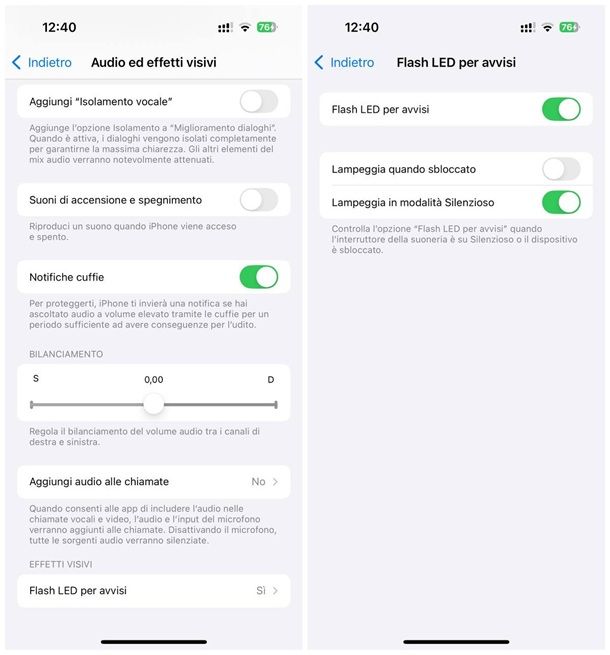
Nel momento in cui scrivo, su iPhone, non è presente alcun LED specifico per gli avvisi relativi alla ricezione delle notifiche; tuttavia, agendo in maniera opportuna sulle impostazioni di accessibilità di iOS, è possibile far lampeggiare il flash della fotocamera posteriore quando si riceve una chiamata, un SMS o qualsiasi altra tipologia di notifica.
Per riuscirci, apri le Impostazioni di iOS, facendo tap sul simbolo dell’ingranaggio residente nella schermata Home (oppure nella libreria app), tocca la voce Accessibilità residente nel pannello che va ad aprirsi e premi in seguito sulla voce Audio ed effetti visivi, residente nella sezione Udito.
Giunto nella schermata successiva, fai tap sulla voce Flash LED per avvisi residente in fondo e sposta su ON la levetta omonima, che trovi nel pannello che si apre subito dopo; se desideri che il flash LED si illumini anche quando il telefono è impostato su Silenzioso tramite interruttore fisico, oppure quando lo schermo è sbloccato, sposta su ON gli interruttori denominati, rispettivamente, Lampeggia in modalità Silenzioso e Lampeggia quando sbloccato.
In caso di dubbi o problemi, ti rimando alla lettura della mia guida su come mettere il flash alle chiamate su iPhone, nella quale ho trattato l’argomento in maniera approfondita.
Se pur seguendo le indicazioni riportate poc’anzi non dovessi riuscire a far funzionare il flash del tuo smartphone, prendi in considerazione l’ipotesi che questo sia rotto: ti consiglio, pertanto, di portarlo in assistenza e richiedere un controllo in tal senso.
Come accendere la luce sul telefonino: torcia
Praticamente tutti gli smartphone moderni sono dotati di un particolare LED, posto sul retro del dispositivo, che funge da flash per la fotocamera ma può essere usato anche come torcia: di seguito ti spiego come usufruirne.
Come accendere la torcia del cellulare Android
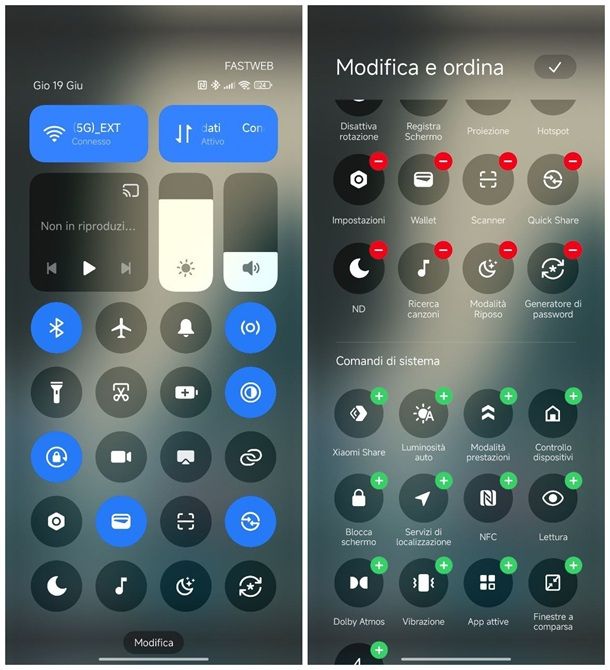
Per accendere la torcia su Android, devi semplicemente richiamare il menu delle funzioni rapide del sistema operativo e, in seguito, sfiorare il pulsante dedicato all’attivazione della torcia. Dunque, per prima cosa, sblocca il tuo dispositivo, richiama l’area di notifica dello stesso effettuando uno swipe dall’alto verso il basso e tocca il simbolo della torcia, così da accendere la luce del telefono.
Qualora l’icona di cui sopra non fosse presente, puoi aggiungerla in maniera semplicissima: dopo aver aperto l’area di notifica, premi sul simbolo della matita oppure sul pulsante Modifica, situati in cima o in fondo al pannello e individua l’icona della torcia, tra quelle disponibili; successivamente, effettua un tap prolungato su quest’ultimo pulsante e trascinalo all’interno del box che compare sopra, nella posizione che più desideri, per aggiungerlo alle opzioni rapide.
Sui dispositivi Xiaomi dotati di HyperOS o MIUI, con attivo il nuovo Centro di controllo, puoi invece visualizzare le funzioni rapide di Android effettuando uno swipe dall’angolo in alto a destra dello schermo, verso il basso. Se la torcia non c’è, puoi aggiungerla con facilità: ti basta premere sul bottone Modifica posto in basso, individuare la torcia nella lista dei comandi di sistema e, dopo aver premuto sul pulsante + posto in sua corrispondenza, riposizionarla dove più desideri.
Per finire, se hai attivato “OK Google” sul dispositivo, puoi accendere o spegnere la torcia pronunciando i comandi “OK Google, accendi la torcia” e “OK Google, spegni la torcia”.
Come accendere la torcia di iPhone
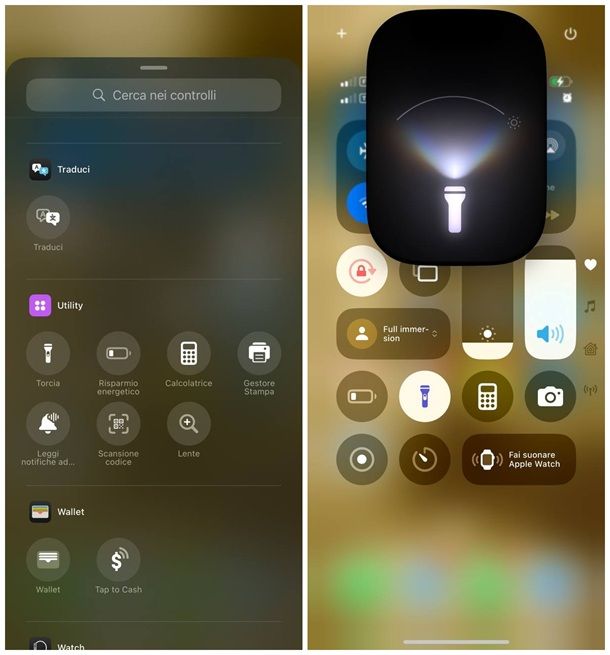
Se, invece, il tuo è un iPhone, puoi attivare la torcia direttamente dal Centro di controllo, a meno che tu non abbia precedentemente rimosso tale funzionalità. Per riuscirci, apri la summenzionata area effettuando uno swipe verso il basso partendo dall’angolo superiore destro dello schermo e fai tap sul simbolo della torcia, per attivare il flash LED del dispositivo.
Sulle più recenti edizioni di iOS, a seguito dell’attivazione della torcia, dovresti veder comparire un pannello in sovrimpressione per qualche secondo: effettuando su di esso una serie di swipe orizzontali e/o verticali, puoi regolare rispettivamente l’ampiezza e il livello di luminosità del fascio di luce.
Se non vedi l’icona della torcia nel Centro di controllo, puoi aggiungerla con facilità: dopo aver aperto il Centro di controllo, tocca il pulsante + che risiede in alto a sinistra, seleziona la voce Aggiungi un controllo residente in basso e individua il simbolo della torcia, nella sezione Utility; per aggiungerlo, fai tap su di esso.
A questo punto, puoi riposizionare il pulsante aggiunto, effettuando un tap prolungato su di esso e trascinandolo dove più desideri, oppure ridimensionarlo, premendo a lungo sul bordo calcato presente a destra e ridimensionandolo come meglio credi. Per spegnere la torcia, fai tap sul simbolo dedicato, presente nell’isola dinamica di iPhone, e premi sul riquadro che compare in sovrimpessione.
Ti faccio presente che, a partire da iPhone X, puoi attivare la torcia anche tramite la schermata di blocco del telefono: per riuscirci, attiva lo schermo anche senza sbloccarlo, premendo il tasto laterale destro oppure sollevando il telefono (se la funzione Alza per attivare è abilitata) ed effettua un tap prolungato sull’icona della torcia, collocata in basso a sinistra, fin quando non senti una leggera vibrazione. Per spegnere poi la luce, premi a lungo sullo stesso pulsante
Nota: se hai attivato Ehi Siri, puoi chiedere all’assistente vocale di accendere la torcia per te, pronunciando il comando “accendi la torcia”.
Come accendere la luce del cellulare automaticamente: schermo
Ti piacerebbe che lo schermo del telefono si accendesse in automatico, quando ricevi una notifica? Ebbene, si può fare anche questo: qui sotto ti spiego come.
Android
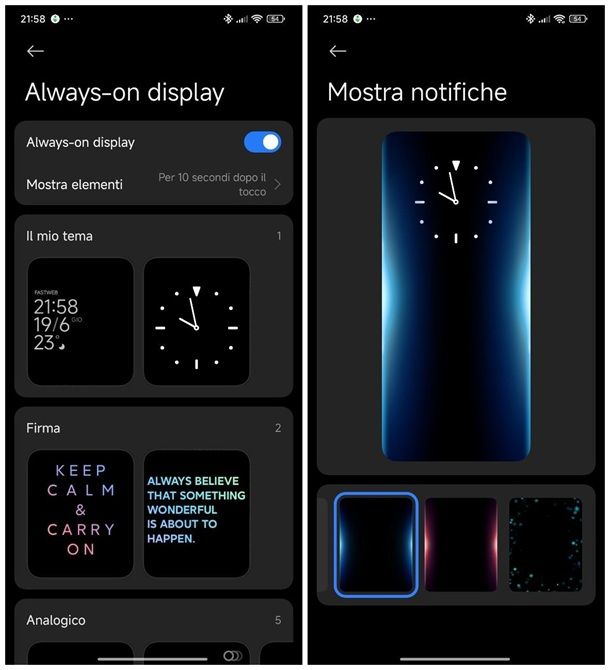
Se impieghi uno smartphone Android recente, specie se dotato di schermo AMOLED, è molto probabile che nel sistema operativo sia presente l’opzione Always on Display: di fatto, si tratta di una funzionalità che consente di visualizzare determinati elementi sullo schermo (ad es. l’orologio), anche quando il telefono è bloccato. Se configurato in maniera opportuna, il sistema Always on Display permette di illuminare e animare lo schermo in maniera particolare, alla ricezione di una notifica.
Per abilitare la caratteristica di cui sopra, bisogna recarsi nelle Impostazioni del sistema operativo, accedere alle opzioni relative alla schermata di blocco e abilitare la funzionalità dedicata; in alcuni casi, è altresì possibile far sì che l’Always on si attivi soltanto a orari selezionati, oppure solo quando si riceve una notifica.
Come puoi facilmente immaginare, i passaggi esatti da seguire variano, in base al modello di smartphone in tuo possesso; per esempio, se impieghi un telefono Samsung, devi recarti nel menu Impostazioni > Schermata di blocco > Always On Display e, dopo aver abilitato la levetta omonima, scegliere l’opzione Mostra per nuove notifiche.
Se, invece, il tuo è uno smartphone Xiaomi con sistema operativo HyperOS, devi invece aprire il menu Impostazioni > Personalizzazione > Always-on Display e abilitare la levetta corrispondente; in seguito, ritorna alla schermata precedente, sfiora la voce Notifiche sul display Always-on e scegli l’animazione che preferisci, tra quelle disponibili.
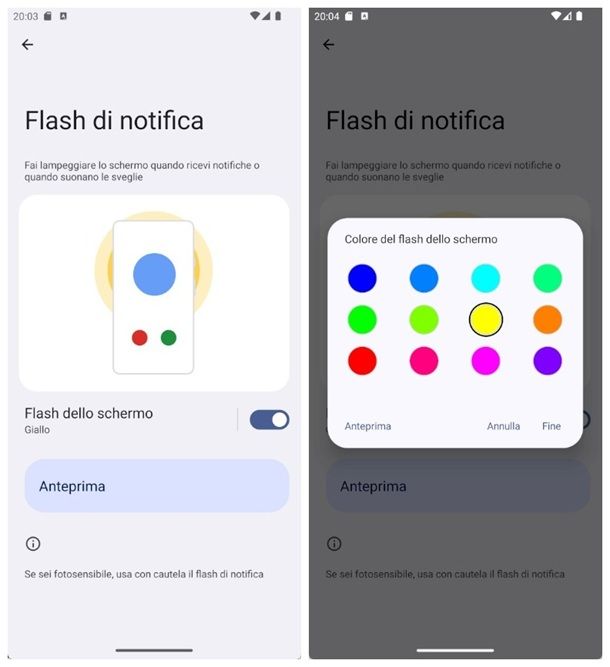
Qualora disponessi invece di uno smartphone Samsung (o di altro produttore) dotato di bordi “sensibili”, puoi attivare l’illuminazione dei bordi dello schermo alla ricezione delle notifiche recandoti nel menu Impostazioni > Notifiche > Stile popup di notifica > Stile illuminazione Edge, così come ti ho spiegato in questa mia guida.
Infine, se lo smartphone non è dotato di funzione Always-on ma dispone di una versione relativamente recente di Android, puoi far sì che lo schermo “lampeggi” con un colore differente, ogni qual volta che si riceve una notifica: giacché l’effetto visivo potrebbe risultare abbastanza forte, valuta attentamente se utilizzare o meno tale funzionalità, soprattutto se hai problemi collegati alla fotosensibilità (ad es. l’epilessia fotosensibile).
Chiarito ciò, per attivare la caratteristica in oggetto, apri il menu Impostazioni > Notifiche > Flash di notifica del sistema operativo, sposta su ON la levetta omonima e premi sul pulsante Anteprima, per visualizzare l’effetto ottico; se il colore non ti piace, fai tap sulla voce Flash dello schermo, seleziona il colore che desideri dalla palette che compare in seguito e premi sulla dicitura Fine, per applicarlo.
iPhone
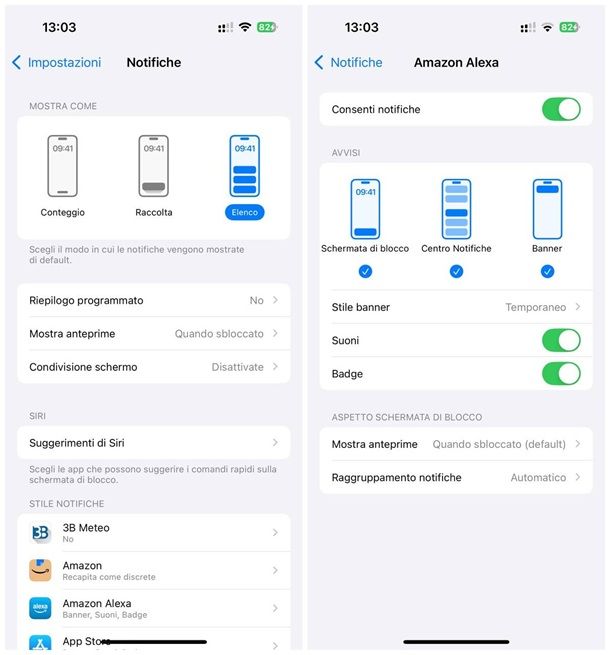
Di base, lo schermo di iPhone è configurato per accendersi automaticamente alla ricezione di una nuova notifica, anche quando la funzione Schermo sempre attivo (che si trova nel menu Impostazioni > Schermo e luminosità di iOS). Se ciò non avviene, potresti aver disattivato completamente la visualizzazione degli avvisi sulla schermata di blocco, per una specifica app.
Per ovviare al problema, apri il menu Impostazioni > Notifiche di iOS, fai tap sul nome dell’app per la quale non riesci a vedere le notifiche in lockscreen (e, di conseguenza, per la quale non è disponibile l’illuminazione dello schermo) e assicurati che la voce Schermata di blocco, residente nel riquadro Avvisi, risulti selezionata, altrimenti fallo tu.
Se vuoi che, per questioni di privacy, l’anteprima della notifica non venga visualizzata quando lo schermo si illumina, ritorna al menu Impostazioni > Notifiche di iOS, premi sulla voce Mostra anteprime e apponi il segno di spunta accanto alla voce Quando sbloccato, per visualizzare l’anteprima solo quando lo schermo è sbloccato, oppure Mai, per non visualizzarla affatto. Maggiori info qui.
Come accendere la luce con il telefono

Stai pensando di entrare nel mondo della domotica, ti piacerebbe partire proprio dalle luci e, per questo motivo, sei alla ricerca di informazioni su come poter accendere (o spegnere) l’illuminazione di casa usando lo smartphone? Ebbene, sappi che vi sono diverse strade da poter percorrere, in base al risultato che vuoi ottenere.
Senza ombra di dubbio, la soluzione più semplice consiste nell’usare un set di lampadine smart, come per esempio quelle della famiglia Philips Hue: lampadine di questo tipo si possono installare in qualsiasi portalampada (a patto che l’attacco sia compatibile), si collegano a Internet e possono essere accese e spente con facilità, con l’ausilio dell’app dedicata.

Philips Hue White and Color Ambiance Lampadina Smart Led, Bluetooth, D...
Se le luci da controllare non sono singole, ma fanno parte di un sistema di illuminazione più complesso (ad es. un lampadario con più attacchi), puoi procurarti un interruttore oppure un relè smart, come quelli prodotti da Sonoff. Nel primo caso, dovrai collegare l’interruttore al sistema di luci da controllare, mentre nel secondo dovrai installare collegare il relè tra i cavi elettrici e l’interruttore da controllare.

Sonoff Smart WiFi 2 pezzi interruttore telecomando wireless, compatibi...

Dhqkqg Interruttore della luce senza fili, kit di interruttore di luci...
A prescindere dalla soluzione da te scelta, dovrai poi connettere l’interruttore Smart o il relè a Internet tramite l’app compagna per smartphone, la stessa che dovrai poi usare per controllare l’alimentazione. Ad ogni modo, se sei interessato ad approfondire il tema, leggi la mia guida su come collegare un interruttore a distanza: sono certo che troverai la soluzione più in linea con le tue esigenze.
In qualità di affiliati Amazon, riceviamo un guadagno dagli acquisti idonei effettuati tramite i link presenti sul nostro sito.

Autore
Salvatore Aranzulla
Salvatore Aranzulla è il blogger e divulgatore informatico più letto in Italia. Noto per aver scoperto delle vulnerabilità nei siti di Google e Microsoft. Collabora con riviste di informatica e ha curato la rubrica tecnologica del quotidiano Il Messaggero. È il fondatore di Aranzulla.it, uno dei trenta siti più visitati d'Italia, nel quale risponde con semplicità a migliaia di dubbi di tipo informatico. Ha pubblicato per Mondadori e Mondadori Informatica.






